iPhone Uygulama Kilitleme
iPhone kullanıcılarının, bazı özel dosyalarını gizlemek istediklerinde uygulama indirmek istemekte. Fakat tam olarak karşılığını alamamaktalar. Eğer sizde böyle bir durumla karşı karşıyaysanız hiçbir uygulama indirmeden uygulamanızı kilitleyebilirsiniz.

iPhone geliştiricileri, uygulamaları kilitlemek için geliştirdiği uygulama zaman sınırlayıcı yazılımı uygulamayı seçtiğiniz süre zarfında kilitleyerek açılmamasını sağlar. Kilitleme ekranında bulunan süre zarfını ayarladıktan sonra belirlediğiniz şifreyle birlikte kilitlenen uygulamayı açabilirsiniz.
Bu geliştirilen yazılım sayesinde belirli uygulamayı seçerek herhangi bir süre zarfını ayarlayıp kilitleme işlemini gerçekleştirebilirsiniz. Bu kilitleme esnasında herhangi bir yabancı birisi belirlediğiniz uygulamayı açtığında şifre ekranıyla karşılaşarak engellenecektir. Bu sayede sizden başka kimse belirlediğiniz uygulamaya şifreyi bilmediği sürece uygulamaya erişemeyecektir. Eğer kilitlemek istediğiniz herhangi bir uygulama varsa aşağıdaki işlemleri gerçekleştirerek uygulamayı şifreli bir şekilde kilitleyebilirsiniz.
iPhone Uygulama Kilitleme Nasıl Yapılır?
Basit ve kolay bir şekilde gerçekleştireceğimiz adımları takip ederek belirlediğiniz herhangi bir uygulamayı şifreli bir şekilde kilitleyebilirsiniz.
- Ayarlar>Ekran süresi menüsünü açarak aşağı kısımda bulunan "Ekran süresi parolasını kullan" seçeneğine tıklayın. Açılan ekranda ekran süresi parolasını ayarlayarak kaydedin.
- Ekran süresi menüsü içerisinde bulunan "Uygulama Sınırı" seçeneğine tıklayın. Açılan ekranda "Sınır Ekle" seçeneğine tıklayarak belirlediğiniz parolayı girin. Önünüze çıkan pencerede yukarıda bulunan arama kısmına kilitlemek istediğiniz uygulamayı yazarak seçin ve ekle kısmına tıklayın. Önünüze süreyi ayarlamak için sayaç çıkaracaktır. Çıkan sayaçı 1 dakika olarak ayarlayın. Örneğin kilitlemek istediğiniz uygulama fotoğraflarsa, fotoğraflara girdiginzde 1 dakika geçtikten sonra süre sınırı doldu hatası verecektir. Fotoğraflarda biraz daha durmak istiyorsanız "Daha fazla süre iste" butonuna tıkayın ve parolayı girin. Ne kadar fotoğraflarda duracaksanız ona göre zaman dilimini ayalayabilirsiniz.
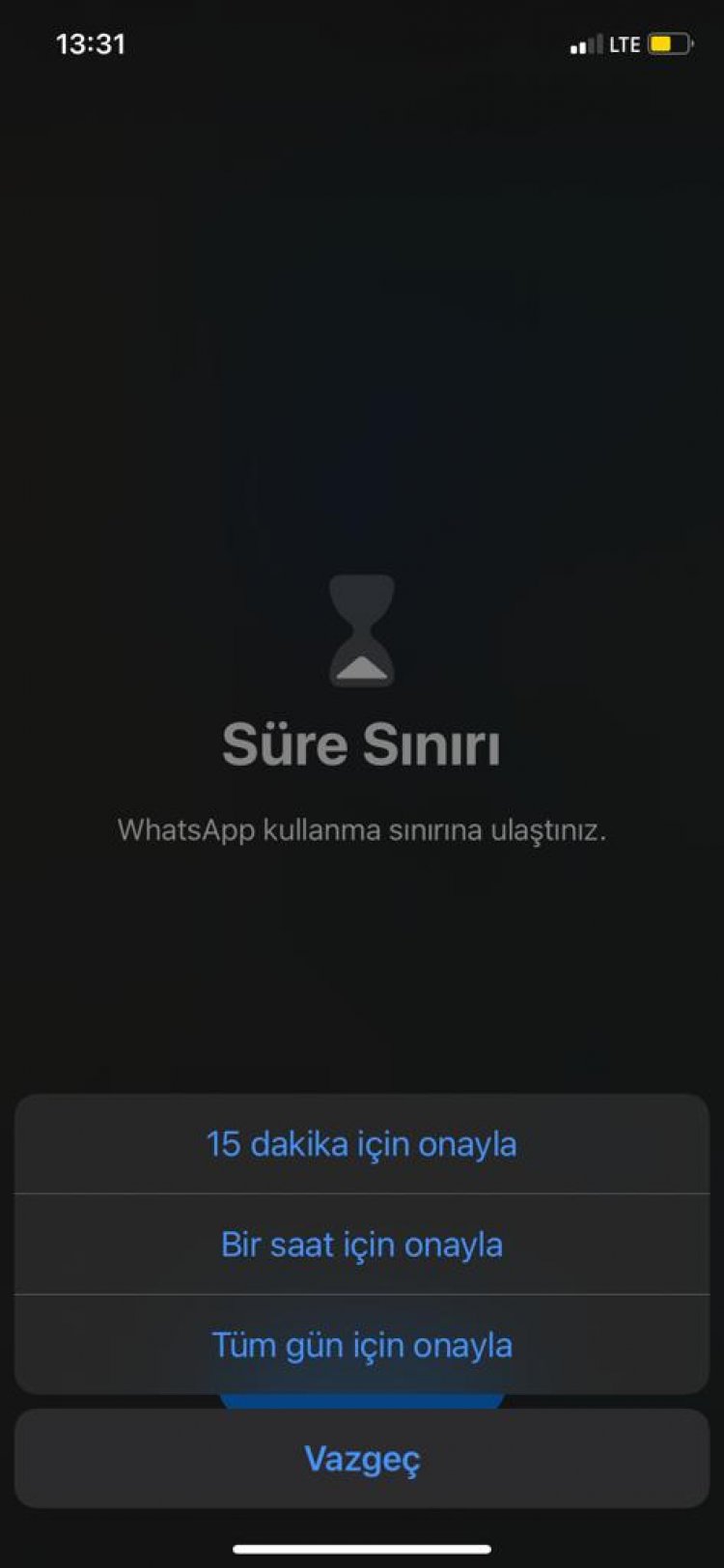
- Yukarıda bıraktığımız fotoğrafta ki gibi süre seçimi yapabilirsiniz.
Uygulamayı kilitlediniz fakat kilitlediğiniz uygulama kilitlenmiyorsa;
- Ayarlar>Ekran sürsi>Uygulama sınırı >Sınır ekle seçeneğine tıklayarak parolanızı girin. Kilitlemek istediğiniz uygulamayı seçerek süre belileyin. Uygulama kendisini kiltlemiyorsa bunun için uygulama sınırlarının altında bulunan "Her zaman izin verilen" seçeneğine tıklayın.
- Her zaman izin verilen menüsü içerisinde kilitlemek istediğiniz uygulama varsa çıkarın ve öyle kilitlemeyi deneyin.
![YouTube Sunucuda Bir Sorun Oluştu [400] Hatası Nasıl Düzeltilir?](https://www.hatauzmani.com/uploads/images/202403/image_380x226_65f1745c66570.jpg)


















